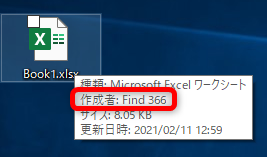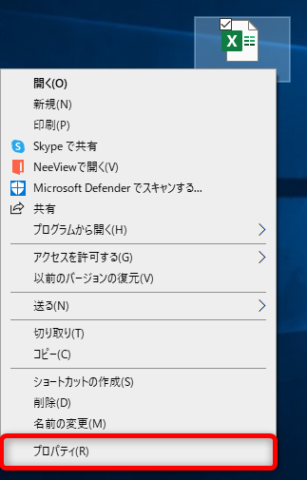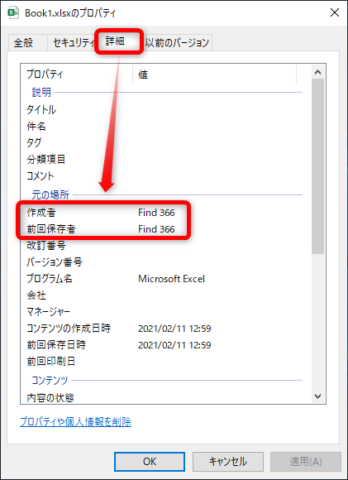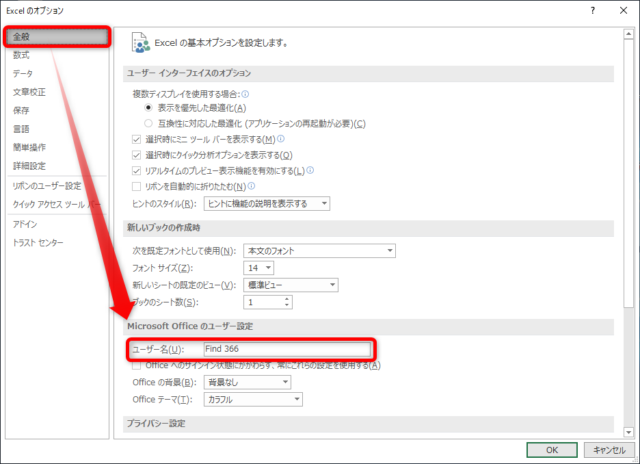エクセルではファイルを作成した時にファイルの「作成者」という情報が保存され、誰が作ったファイルかがわかるようになっています。
この作成者の確認方法について紹介します。
Windows10 では、マウスでファイルをクリックしたあとに、マウスカーソルをそのままにしておくとこのようにファイルの情報が表示されます。
この情報の中に作成者という表示がありますね。
また、ファイルのプロパティからも確認することができます。
エクセルファイルで右クリックして、プロパティをクリックします。
ファイルのプロパティが表示されたら「詳細」をクリックします。
この中に作成者が誰なのかが表示されていますね。
また、前回保存者も作成者の下に保存されています。
一番最後にこのファイルを保存した人の名前が記録されます。
ちなみに、この名前は「Excel のオプション」にあるユーザー名が表示されることになっています。
「全般」の「ユーザー名」に表示されている名前が「作成者」や「前回保存者」の名前になります。
そのため、「作成者」や「前回保存者」の名前を変更したい時は、この「ユーザー名」を変更すると変えることができます。
変更する場合は、ユーザー名のボックスに名前を入力後「OK」をクリックしてください。
以上、エクセルのファイル作成者の確認方法や名前を変更する方法について紹介しました。